- Muallif Jason Gerald [email protected].
- Public 2024-02-01 14:16.
- Oxirgi o'zgartirilgan 2025-01-23 12:51.
Bu wikiHow sizga iPhone va Android -da noma'lum raqamlardan qo'ng'iroqlarni blokirovka qilishni o'rgatadi. Buni iPhone -da "Bezovta qilinmasin" yoki Android -da qo'ng'iroq sozlamalarini o'zgartirish orqali qilishingiz mumkin. Agar siz Samsung telefonidan foydalanmasangiz, javob berishim kerakmi? Android -da noma'lum qo'ng'iroqlarni blokirovka qilish. Afsuski, iPhone -da shaxsiy, noma'lum yoki kiruvchi qo'ng'iroqlarni blokirovka qiladigan ilovalar yoki sozlamalar yo'q.
Qadam
3 -usul 1: iPhone -da
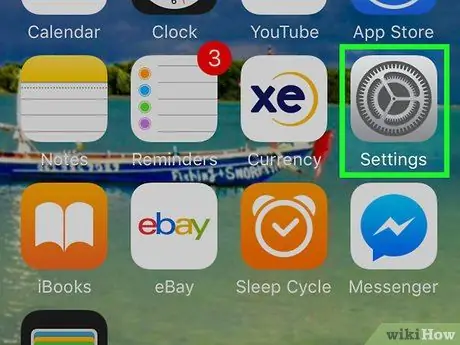
Qadam 1. Sozlamalarga o'ting
iPhone -da.
Tishli belgi bilan kulrang ilovani bosing. Bu ilovani odatda bosh ekranda topish mumkin.
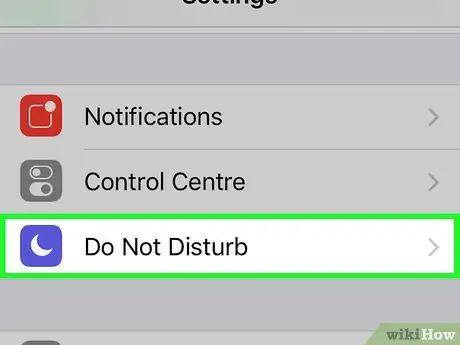
Qadam 2. pastga qarang va ustiga bosing
Bezovta qilmang.
Sozlamalar sahifasining yuqori qismidan unchalik uzoq emas.
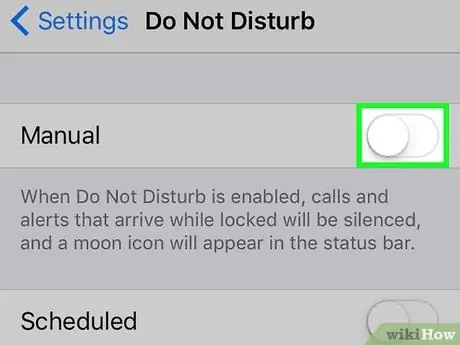
Qadam 3. "Bezovta qilmang" tugmasini bosing
Rang yashil rangga o'zgaradi
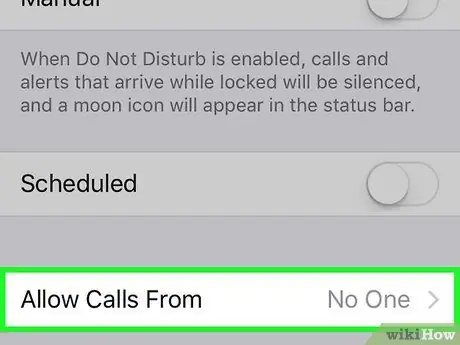
Qadam 4. Qo'ng'iroqlarga ruxsat berish -ga teging
Ushbu parametr ekranning pastki qismida mavjud.
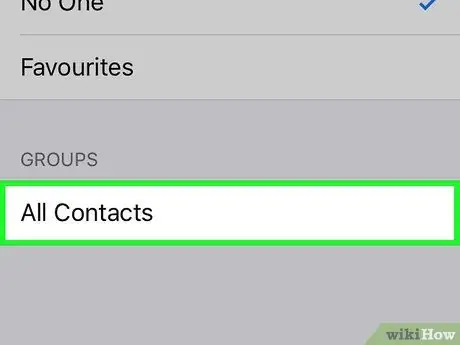
Qadam 5. Barcha Kontaktlarga teging
Bunda Bezovta qilinmasin istisno sifatida barcha kontaktlar ro'yxati tanlanadi. Endi siz kontaktlar ro'yxatida bo'lmagan odamlardan qo'ng'iroqlarni qabul qila olmaysiz.
- Bu usul kontaktlar ro'yxatida bo'lmagan raqamlardan barcha qo'ng'iroqlarni blokirovka qiladi. Bu shuni anglatadiki, agar siz boshqa odamlar bilan uchrashuv yoki ish masalalari bo'lsa, imkoniyatlarni yo'qotishingiz mumkin.
- "Bezovta qilinmasin" rejimi boshqa ilovalardan (masalan, SMS, elektron pochta, ijtimoiy media) bildirishnomalarni olishiga to'sqinlik qiladi.
3 -usul 2: Samsung Galaxy -da

Qadam 1. Agar Samsung telefon bor ishonch hosil qiling
Samsung telefonlari - noma'lum raqamlardan qo'ng'iroqlarni rad etish sozlamasi o'rnatilgan yagona Android telefonlari.
Agar siz Samsung bo'lmagan Android telefonidan foydalanayotgan bo'lsangiz, to'g'ridan-to'g'ri "Javob berishim kerak" ilovasiga o'ting
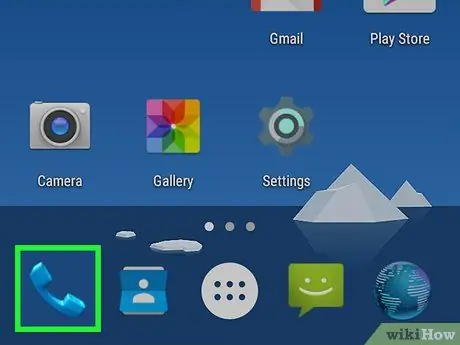
Qadam 2. Telefon ilovasini oching
Android bosh ekranida telefon shaklidagi ilovani bosing.

Qadam 3. ga teging
U ekranning o'ng yuqori burchagida joylashgan. Ochiladigan menyu paydo bo'ladi.
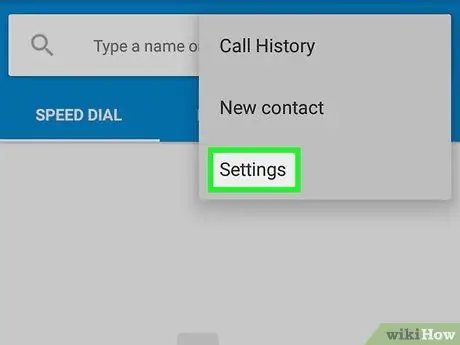
Qadam 4. teging Sozlamalar
Bu menyu ro'yxatining pastki qismiga yaqin.
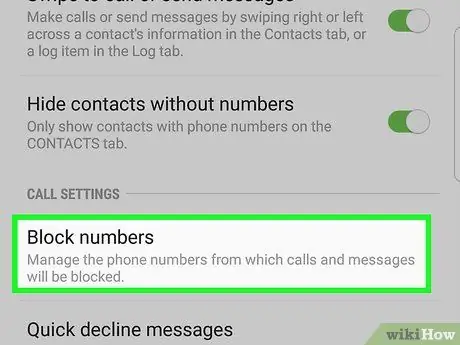
5 -qadam. Raqamlarni bloklash -ga teging
Bu menyu o'rtasida. Bu qadam kiruvchi qo'ng'iroqlarni blokirovka qilish sozlamalarini ochadi.
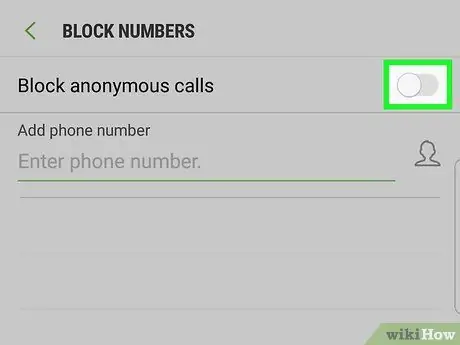
Qadam 6. "Anonim qo'ng'iroqlarni bloklash" kulrang tugmachasini bosing.
Rang ko'k rangga aylanadi
. Sizning Samsung telefoningiz endi noma'lum raqamlardan kelgan barcha qo'ng'iroqlarni bloklaydi.
3 -usul 3: Androidda javob berishim kerak bo'lgan ilovadan foydalanish
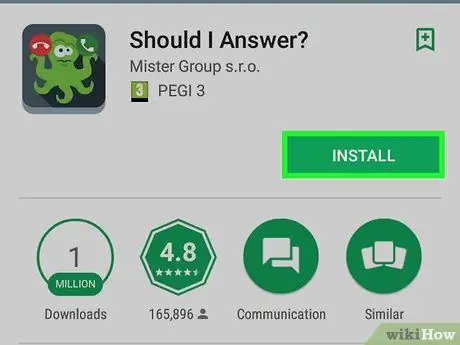
Qadam 1. "Javob berishim kerak" ilovasini yuklab oling
Shunday qilib, siz "Men javob berishim kerakmi" ilovasidan foydalanmoqdasiz, bu bosqichni o'tkazib yuboring. Yuklab olish bosqichlari:
-
ochiq
Google Play do'koni.
- Qidiruv paneliga teging.
- Men javob berishim kerak
- Ga teging Javob berishim kerakmi?
- Ga teging O'RNATISH
- Ga teging QABUL QILISH
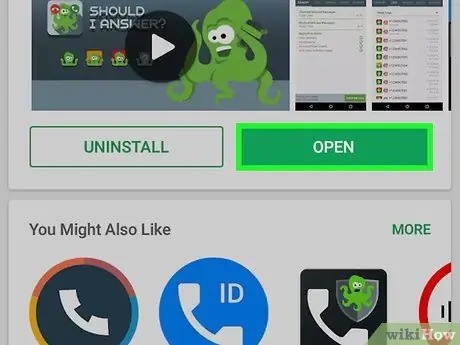
Qadam 2. "Javob berishim kerakmi" ilovasini oching
Ga teging OCHIQ Google Play do'koni sahifasining o'ng tomonida yoki telefoningizdagi ilovalar ro'yxatidagi "Javob berishim kerak" belgisini bosing.
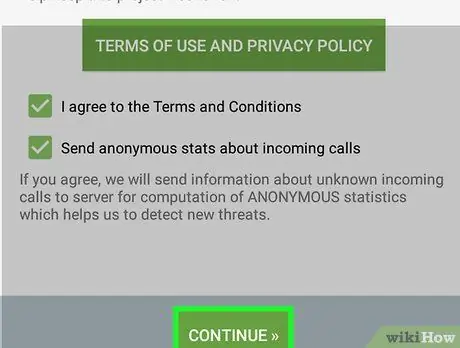
Qadam 3. CONTINUE ga ikki marta teging
Ikkala variant ham DAVOM ET ekranning pastki qismida joylashgan. Bu qadam sizni asosiy sahifaga qaytaradi.
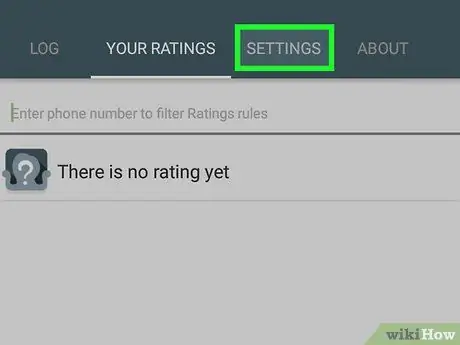
Qadam 4. Sozlamalar yorlig'ini bosing
Bu javob berishim kerak bo'lgan asosiy sahifaning yuqori qismida.
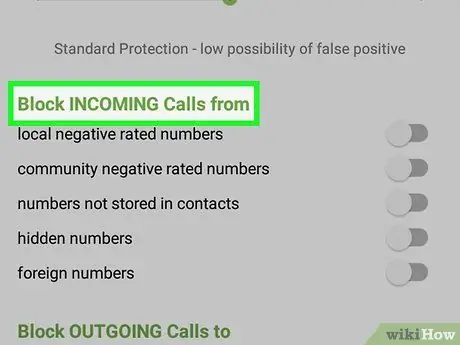
Qadam 5. "Kirish qo'ng'iroqlarini blokirovka qilish" bo'limiga qarang
Bu sahifaning pastki qismiga yaqin.
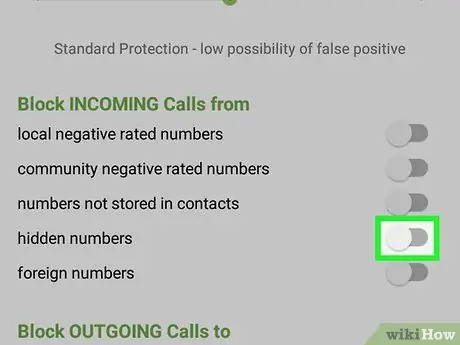
Qadam 6. Kulrang "yashirin raqamlar" tugmachasini bosing
Rang o'zgaradi
Bu men javob bersam, ma'lum raqamlardan yoki noma'lum raqamlardan qo'ng'iroqlarni blokirovka qilishini bildiradi.






